2019年12月22日
ツクールMV)デベロッパーツールでエラー調査をする方法
ツクールMV)デベロッパーツールでエラー調査をする方法
例
Game_Action.prototype.apply(アイテムやスキルの効果を適用する)でブレークして一行づつ進める
手順
1.F12を押下しDeveloper Toolsを起動
2.Sourcesタブを押下
js→挙動を司るjsファイルを開く(エラーメッセージからアタリをつけておく)
3.調査したいコマンドをCtrl + Fで検索
今回はアイテムやスキル効果を適用する以下のコマンドを例にする
Game_Action.prototype.applyで検索
4.表示された行の枠外をクリックして、ステップ実行の起点にする
画像だと1656行目
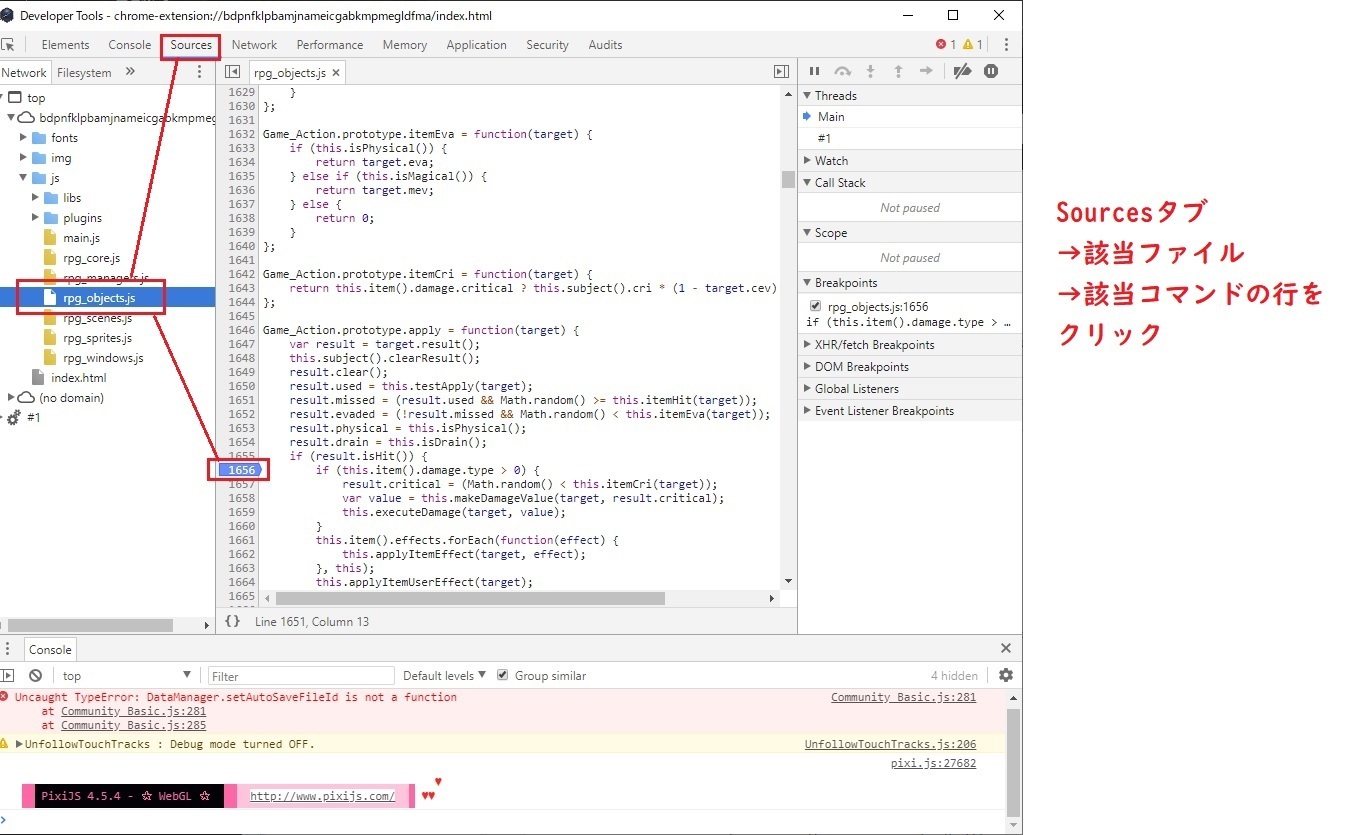
5.ゲーム上で再現行動をとると、4のところで停止するので、右上の「点をまたぐ矢印マーク」を押下して一つずつ処理を進める(ステップ実行)
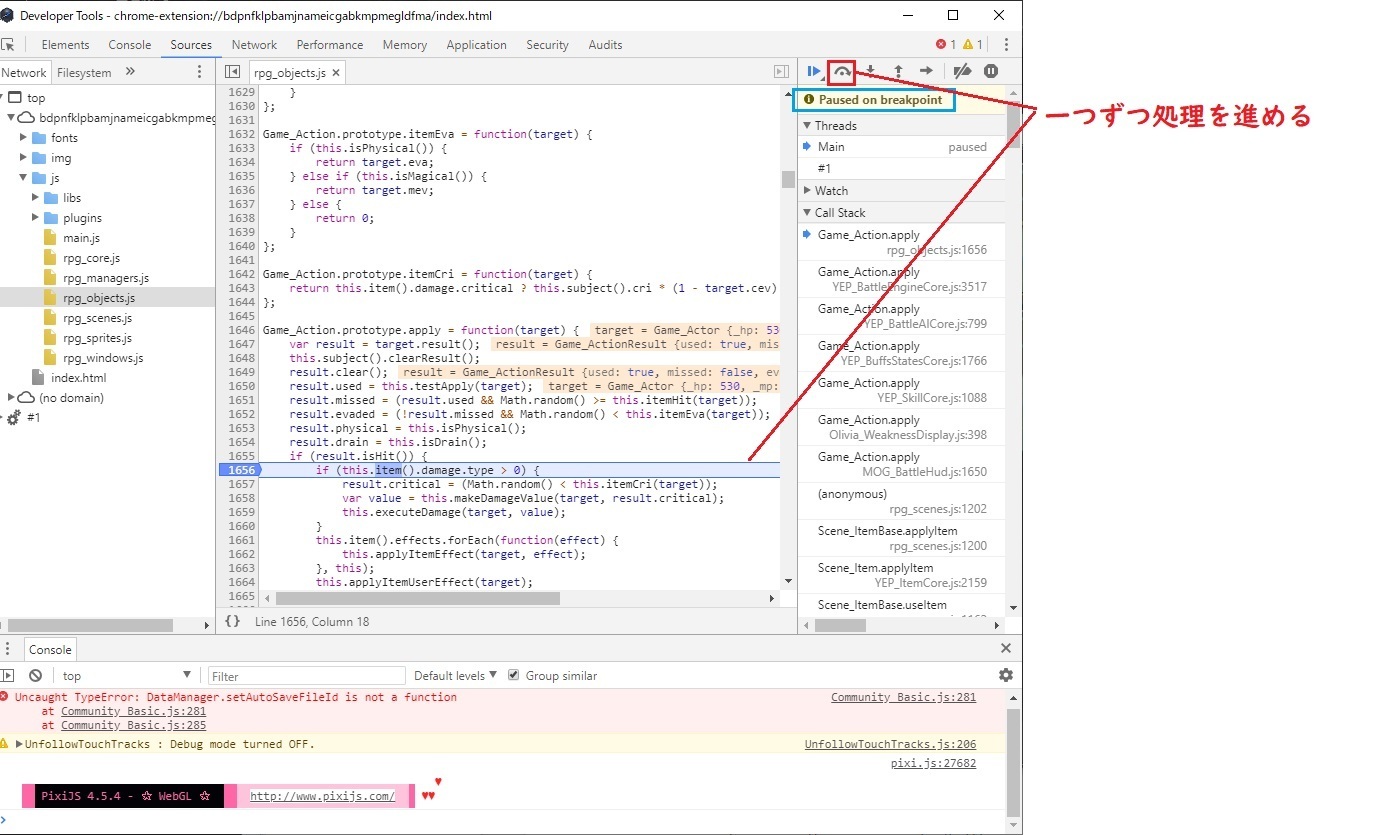
画面中央カラムには現在の処理が選択される
画面右カラムのCall Stackには処理の流れが選択される
どのデータ(あるいはプラグイン)の何行目の処理かがわかる
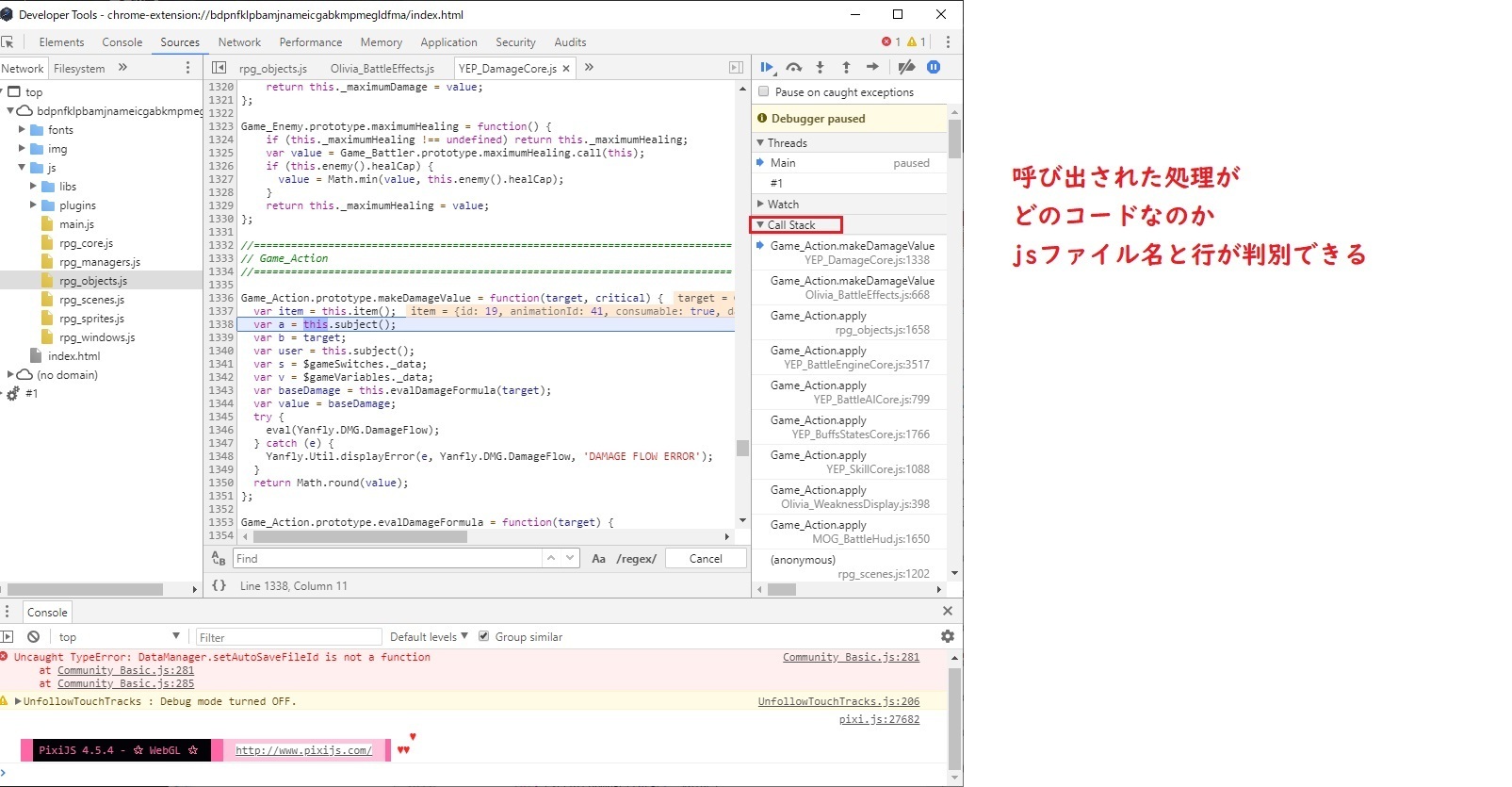
エラー時のメッセージと照らし合わせれば、特定しやすくなる
6.終了させるときは画面右カラムの再生マークのようなボタンを押下する
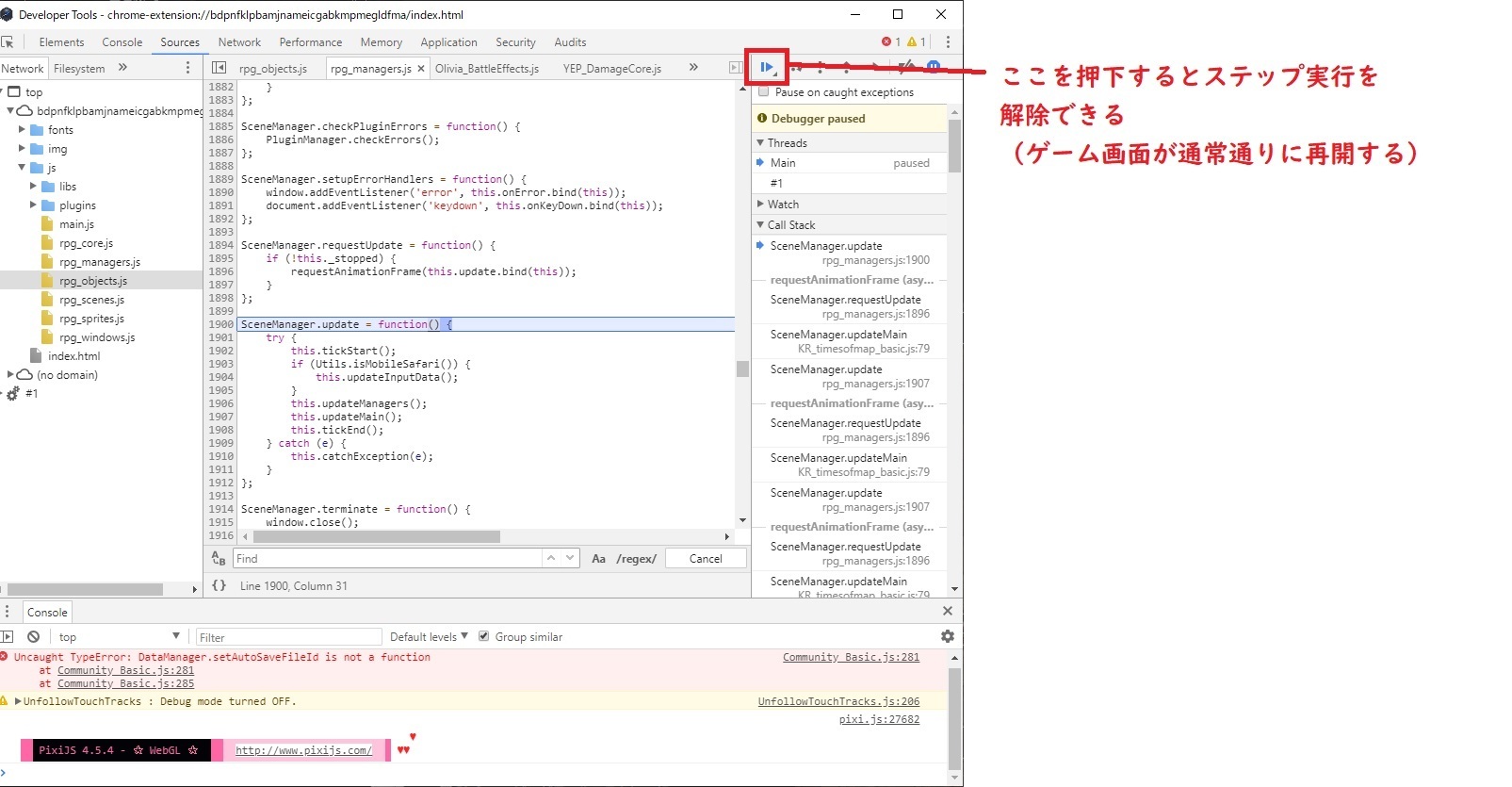
情報元:fuku様
謝辞:チョコワ部様
https://twitter.com/fuku_fgs/status/1203530444630704128?s=20
例
Game_Action.prototype.apply(アイテムやスキルの効果を適用する)でブレークして一行づつ進める
手順
1.F12を押下しDeveloper Toolsを起動
2.Sourcesタブを押下
js→挙動を司るjsファイルを開く(エラーメッセージからアタリをつけておく)
3.調査したいコマンドをCtrl + Fで検索
今回はアイテムやスキル効果を適用する以下のコマンドを例にする
Game_Action.prototype.applyで検索
4.表示された行の枠外をクリックして、ステップ実行の起点にする
画像だと1656行目
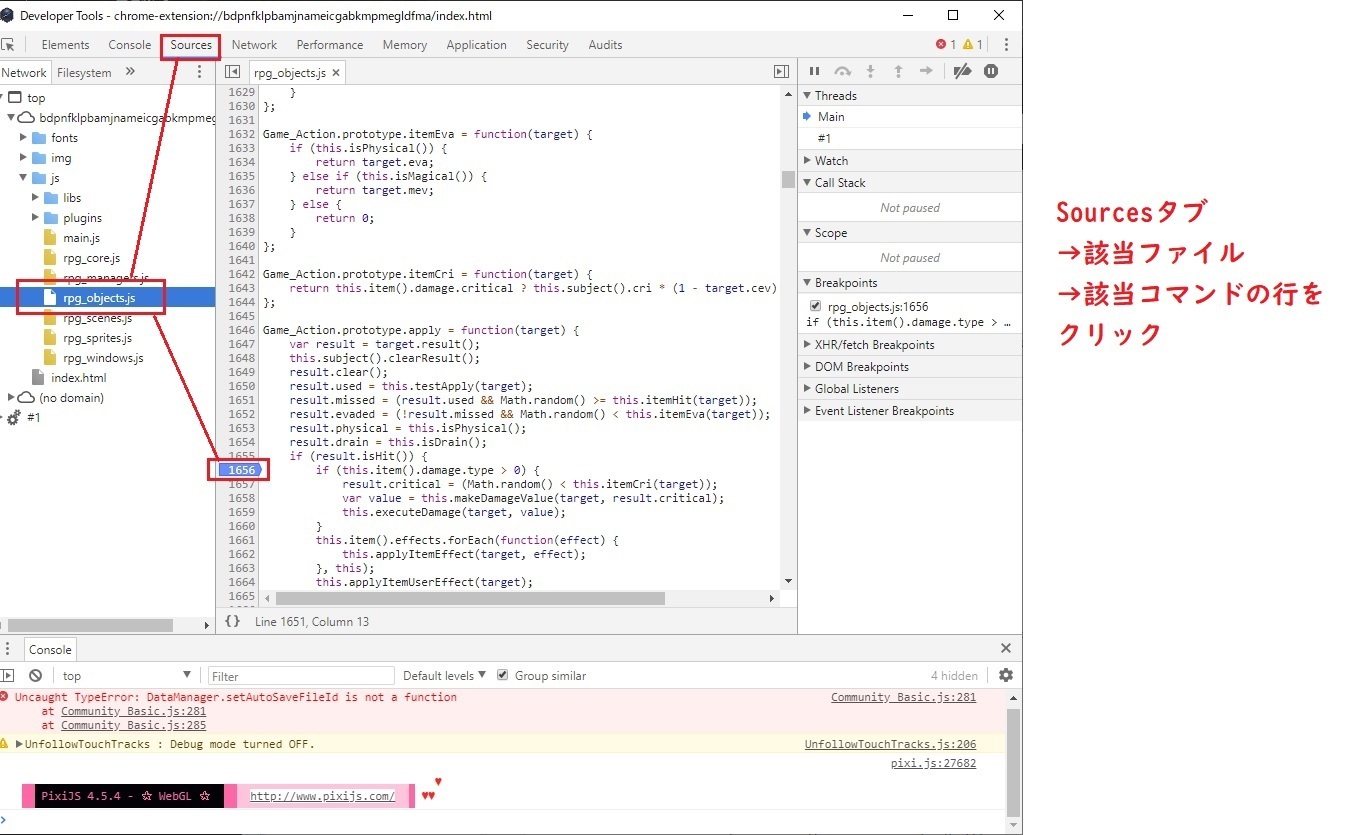
5.ゲーム上で再現行動をとると、4のところで停止するので、右上の「点をまたぐ矢印マーク」を押下して一つずつ処理を進める(ステップ実行)
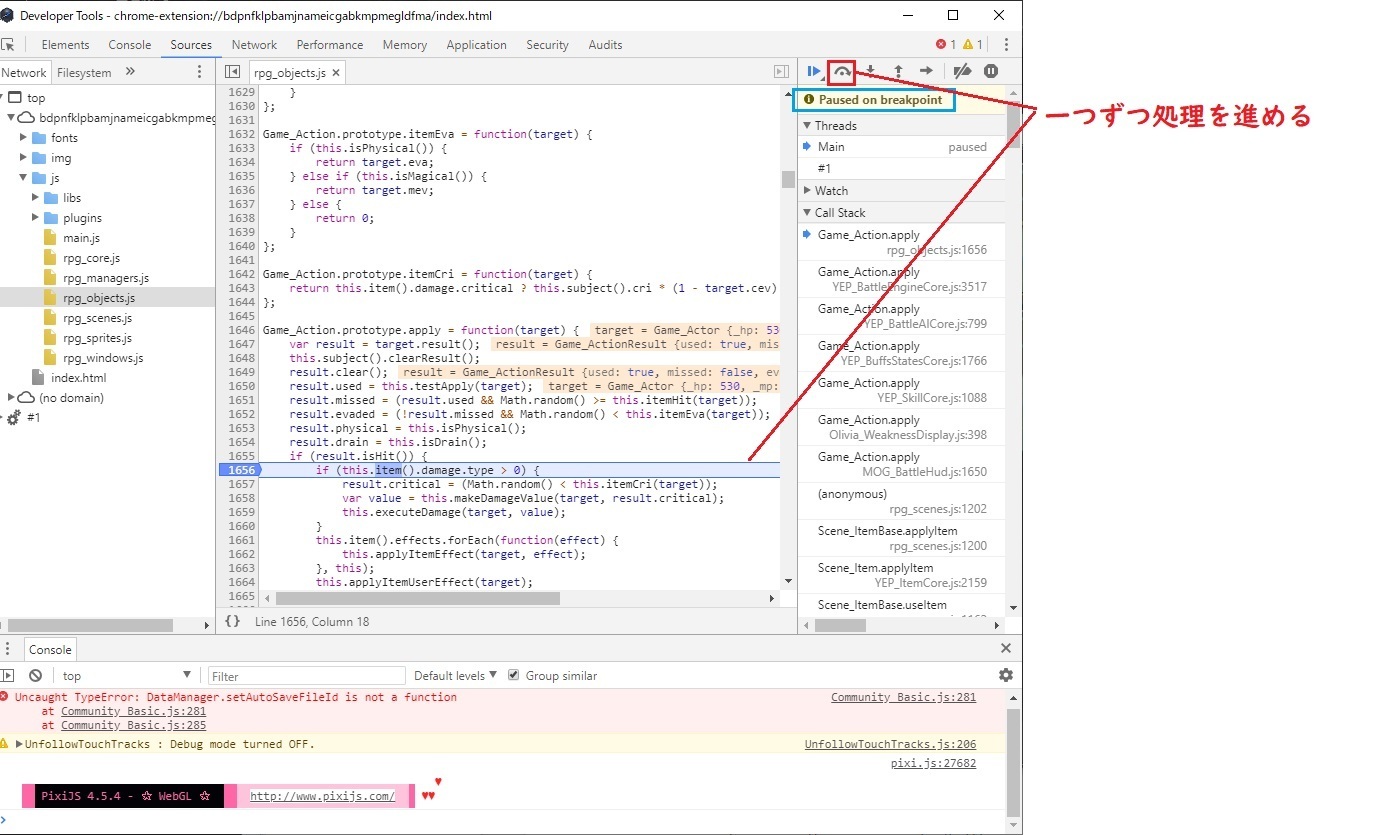
画面中央カラムには現在の処理が選択される
画面右カラムのCall Stackには処理の流れが選択される
どのデータ(あるいはプラグイン)の何行目の処理かがわかる
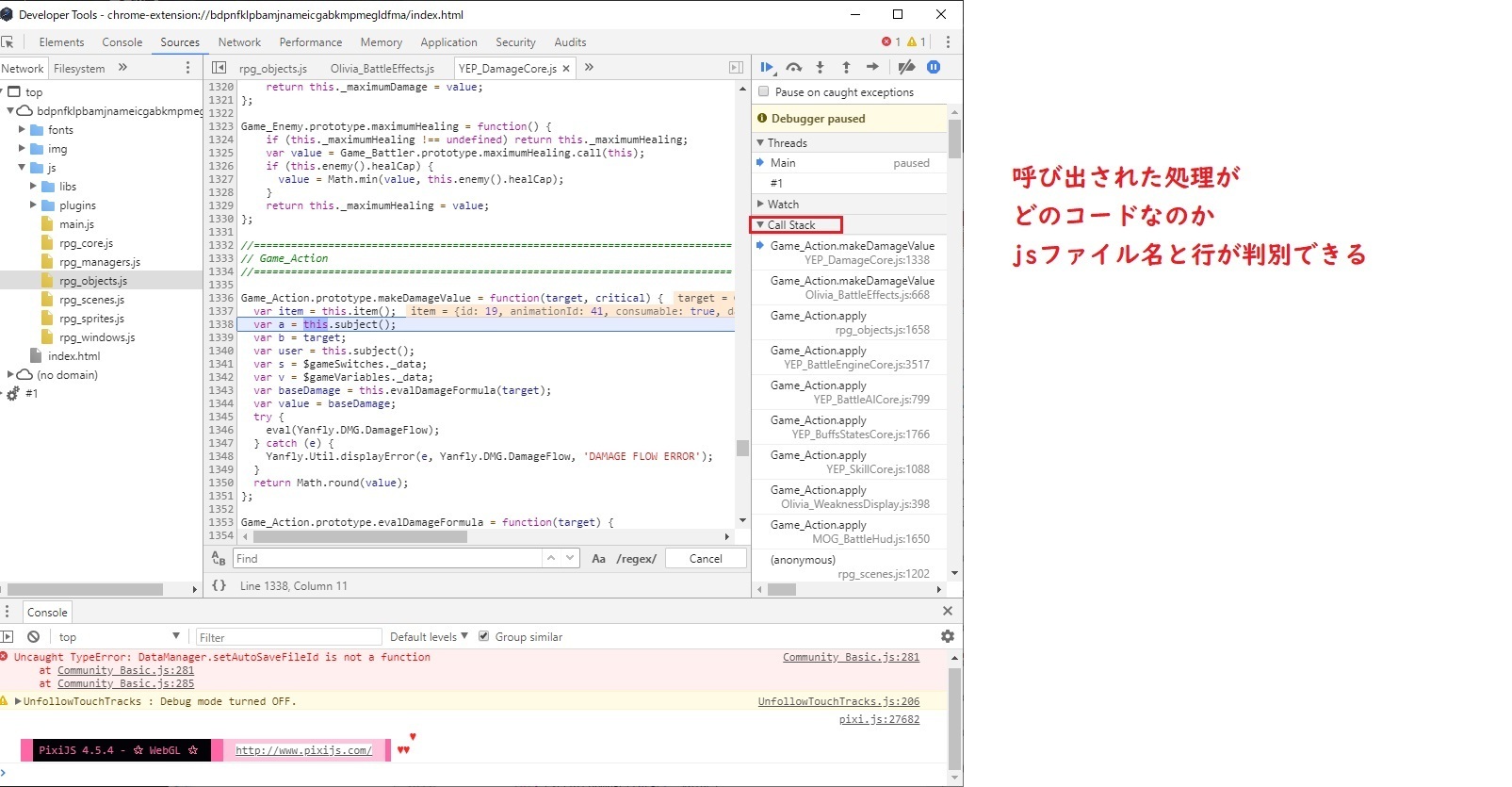
エラー時のメッセージと照らし合わせれば、特定しやすくなる
6.終了させるときは画面右カラムの再生マークのようなボタンを押下する
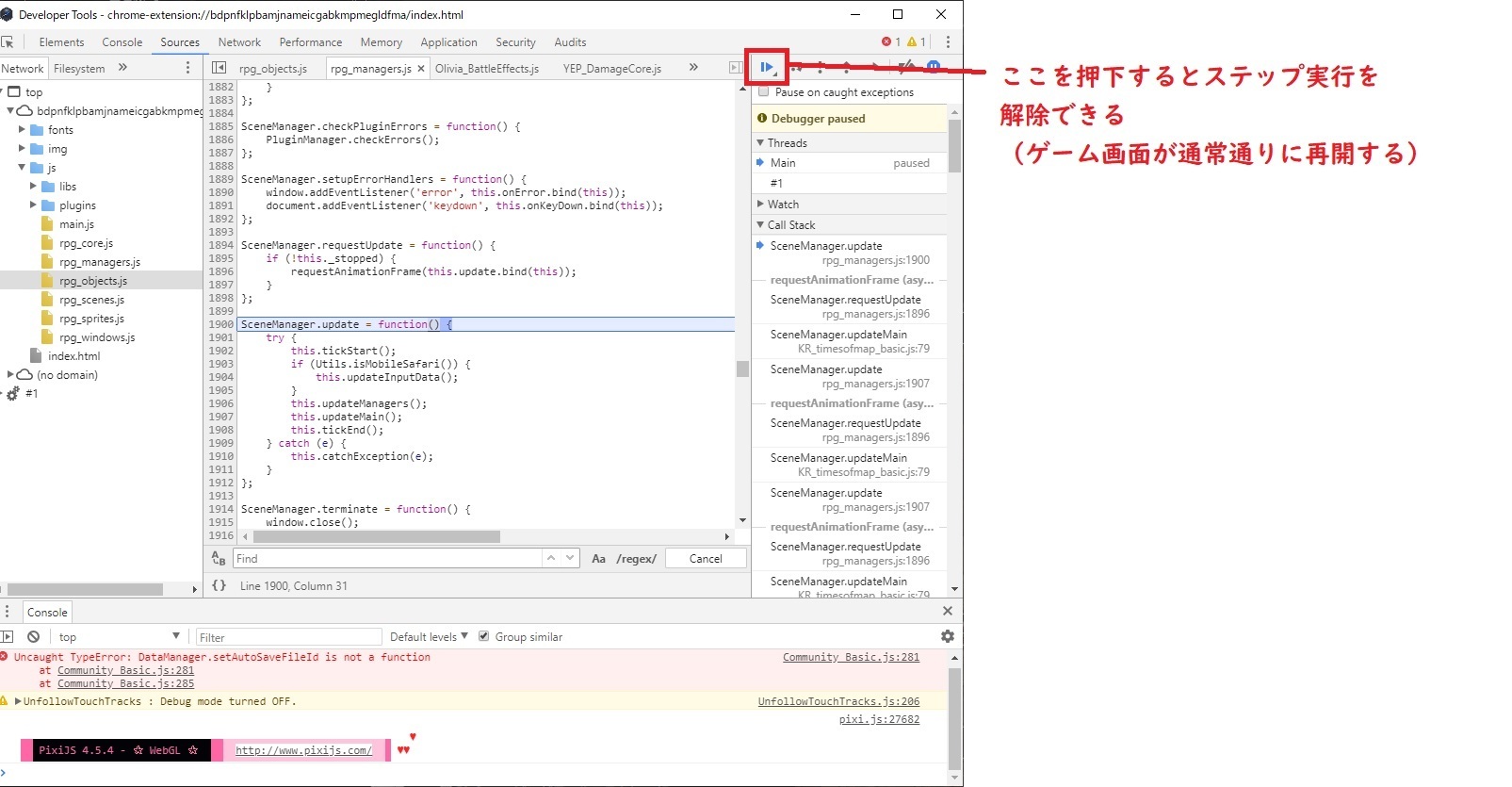
情報元:fuku様
謝辞:チョコワ部様
https://twitter.com/fuku_fgs/status/1203530444630704128?s=20
【このカテゴリーの最新記事】
-
no image
-
no image
posted by tabirpglab at 15:17
| 技術情報(ツクールMV)









